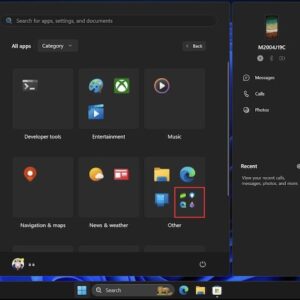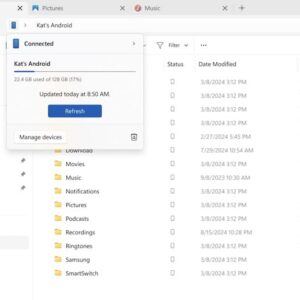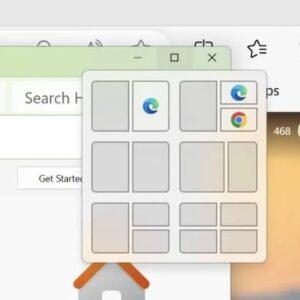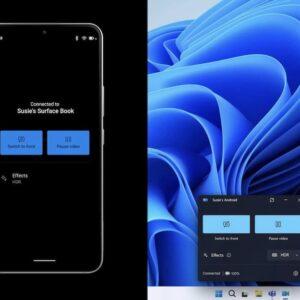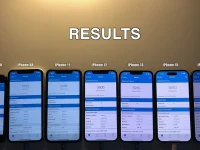很多网友已经使用win11操作系统了,但是不知道Win11动态桌面壁纸怎么设置?很多人还是非常喜欢这个动态桌面壁纸功能的,今天就为大家带来这个Win11动态桌面壁纸设置教程。
Win11动态桌面壁纸设置教程
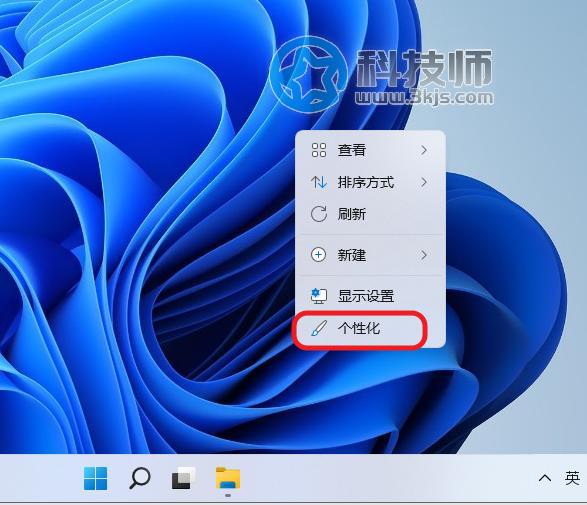
首先我们回到桌面,桌面空白处点击鼠标右键,点击进入“个性化选项”,如上图所示。
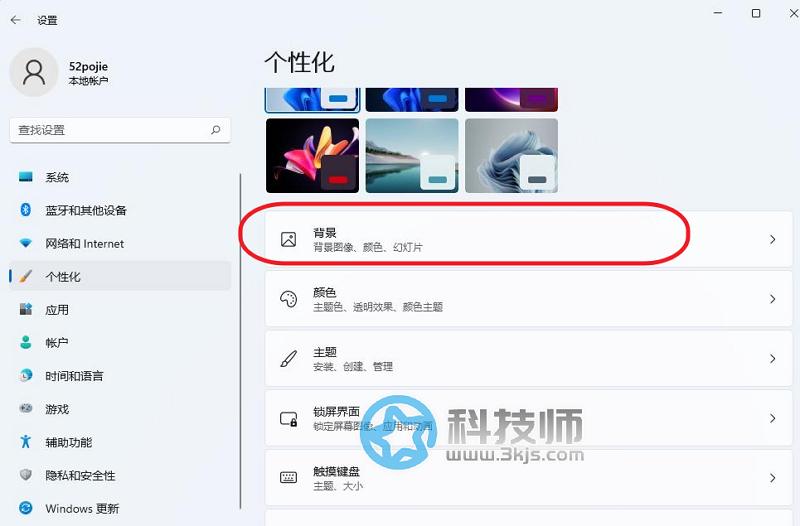
如上图所示,点击进入“背景”设置;
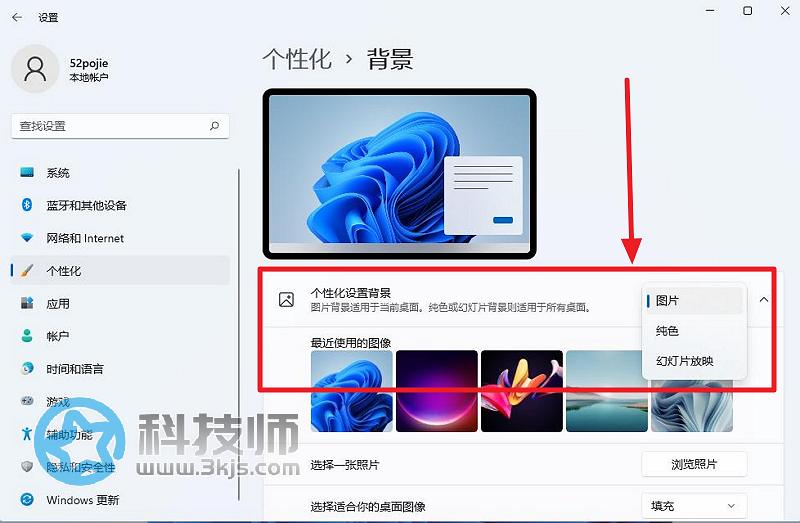
如上图所示,在“个性化设置背景”中,点击右边下拉框,选择“幻灯片放映”。
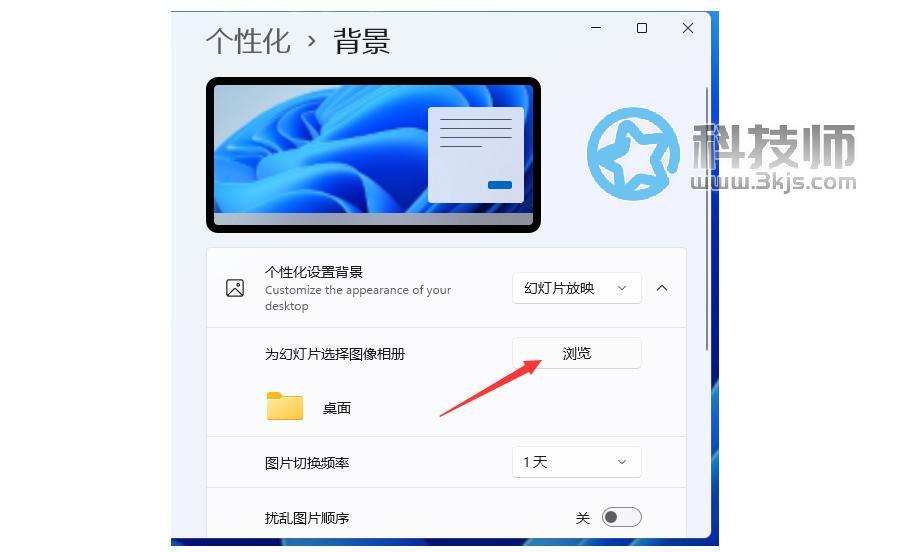
然后我们点击如上图所示的“浏览”按钮,选择需要在桌面显示的壁纸图片。
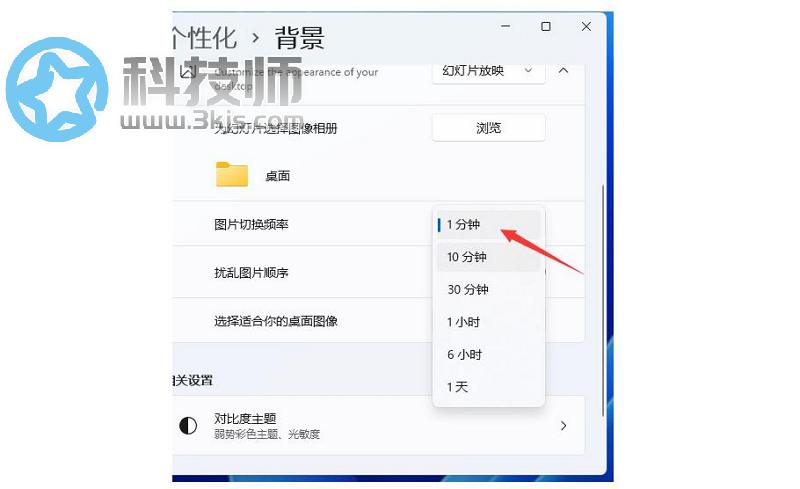
如上图所示,我们还能这个图片切换频率,就是设置壁纸切换时间间隔,我们按照自己的需要进行设置。
以上就是为大家带来的Win11动态桌面壁纸设置教程,希望能够帮助到大家。